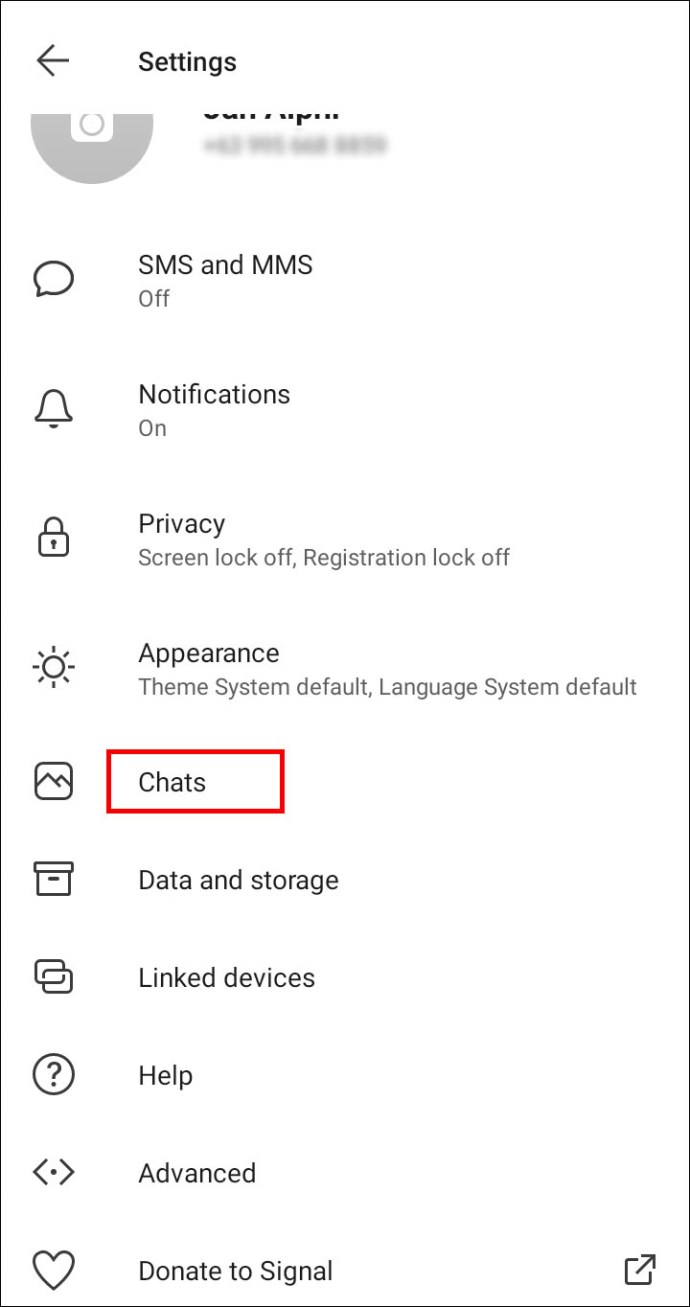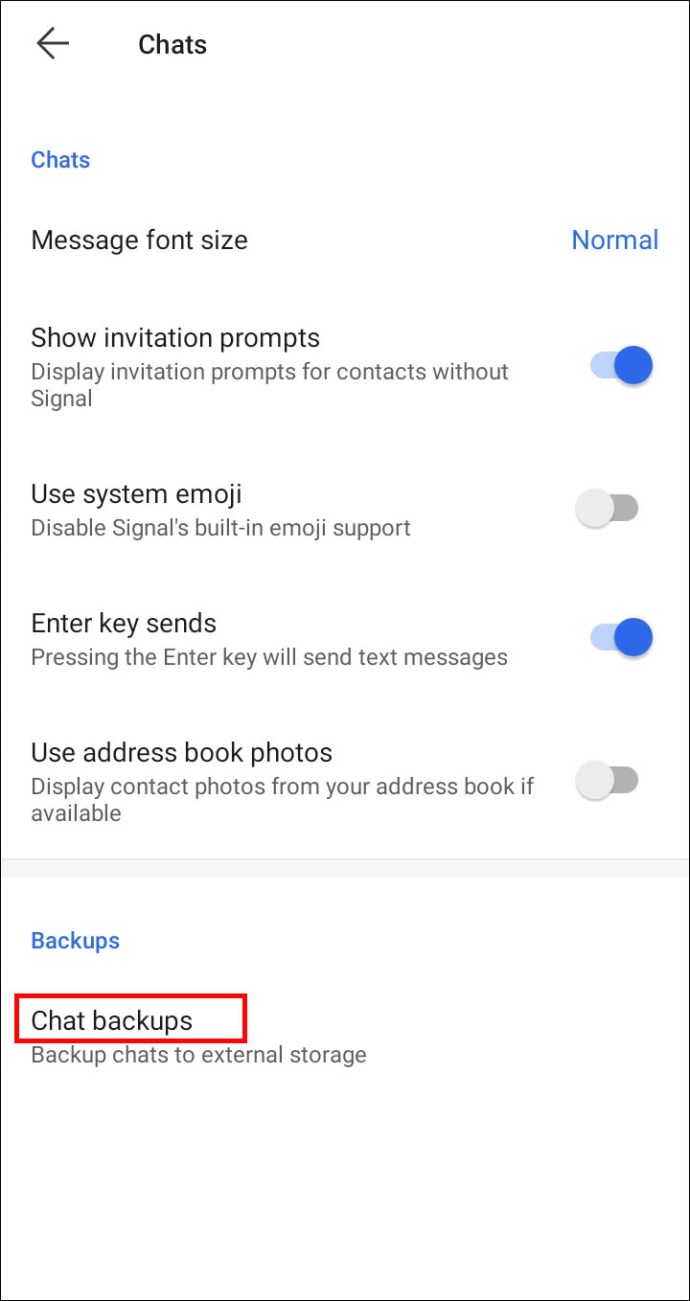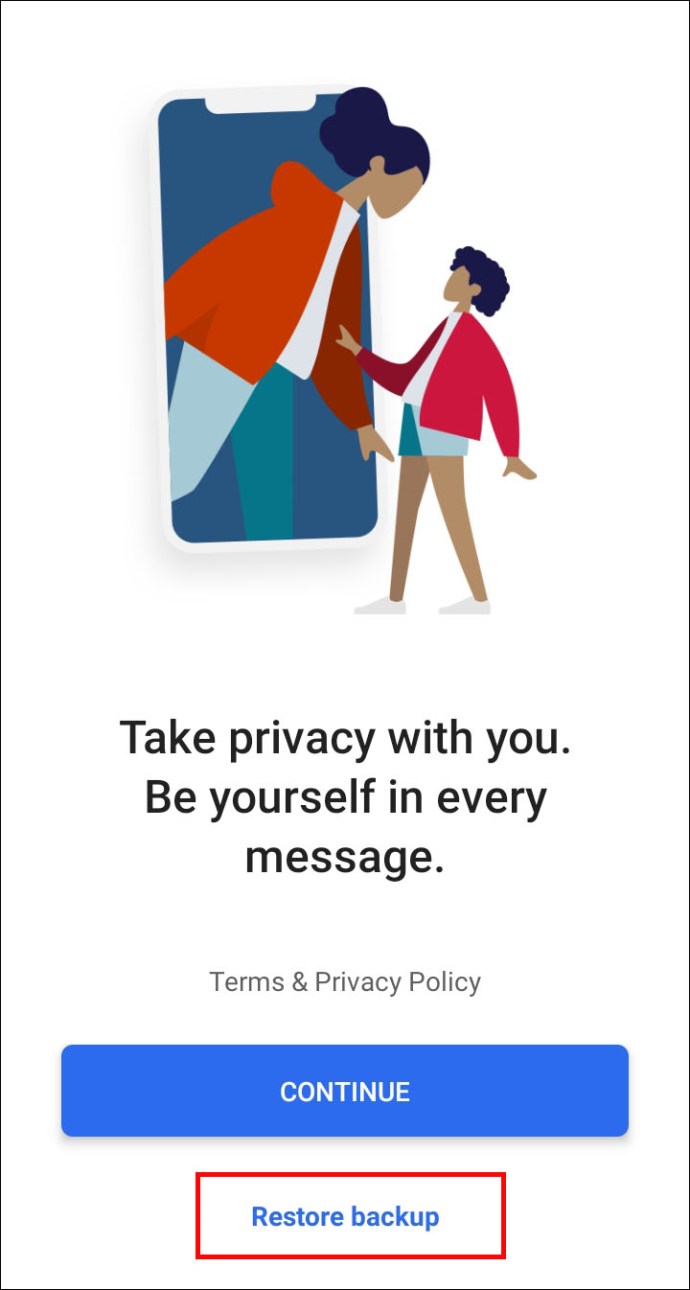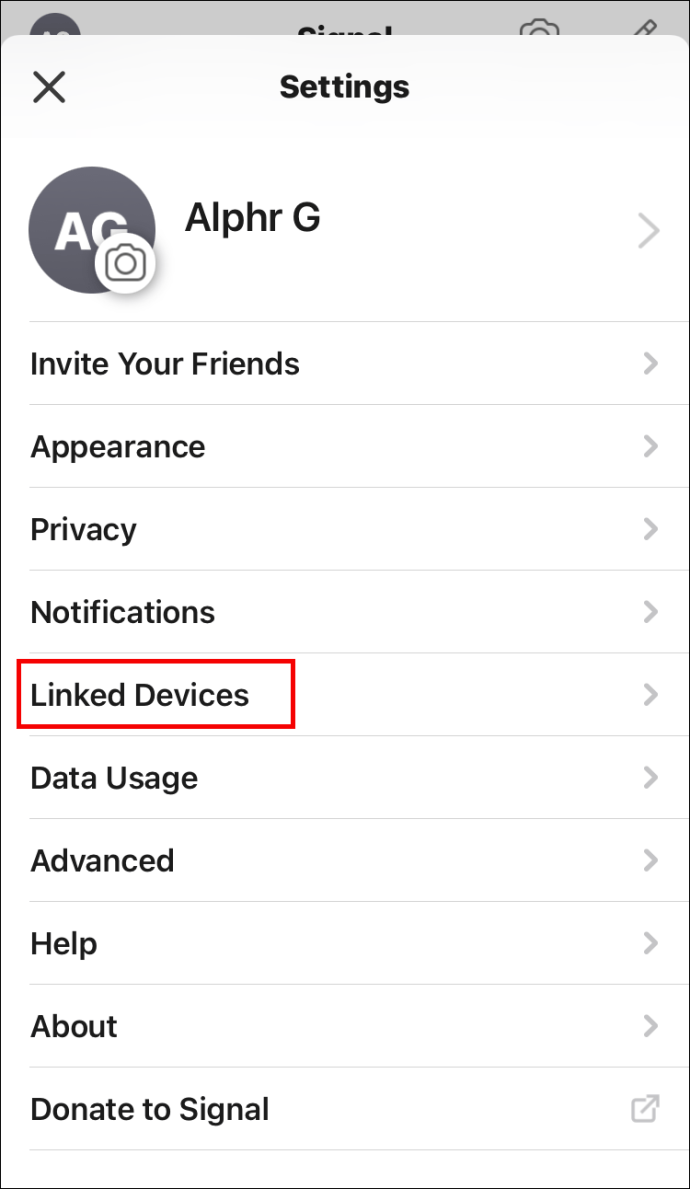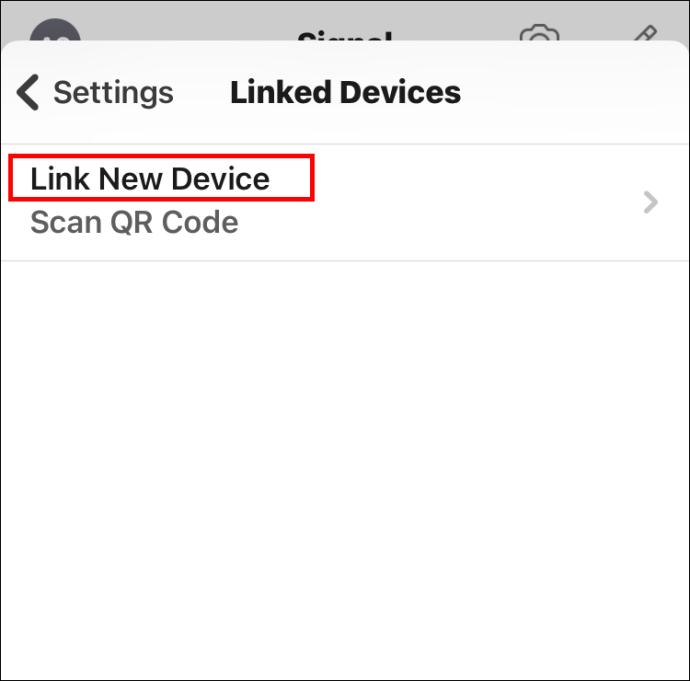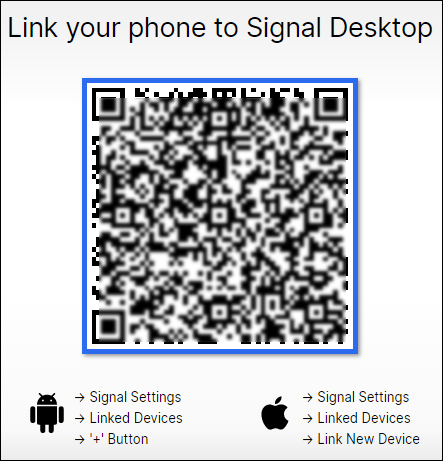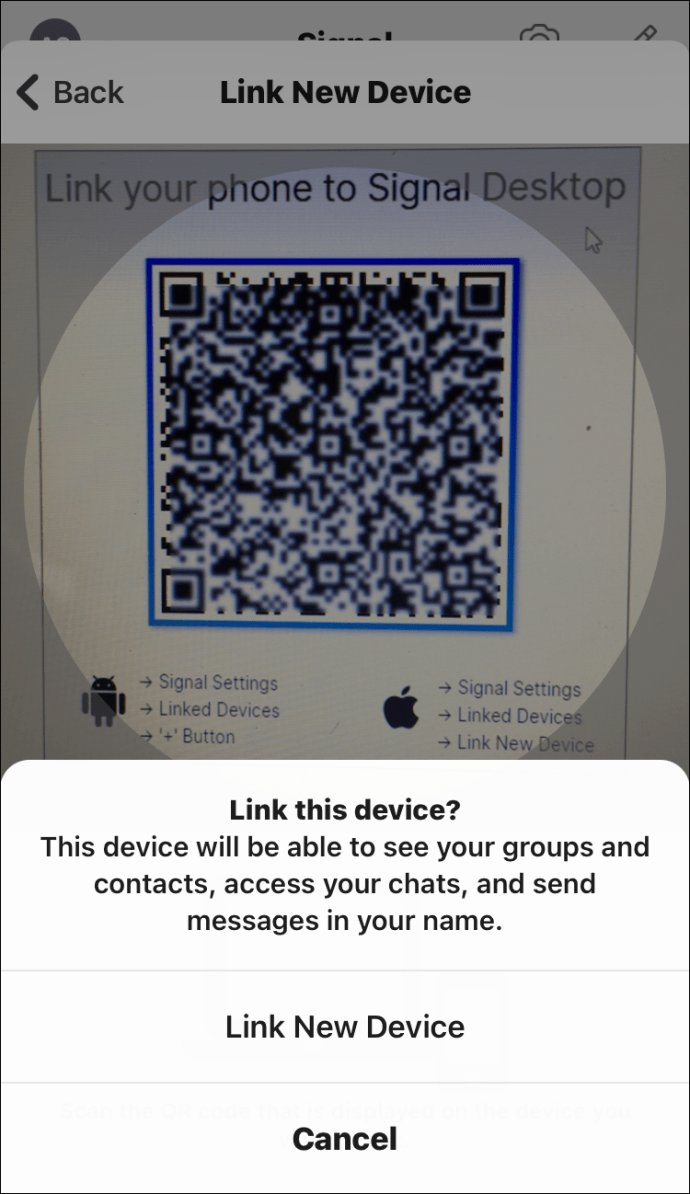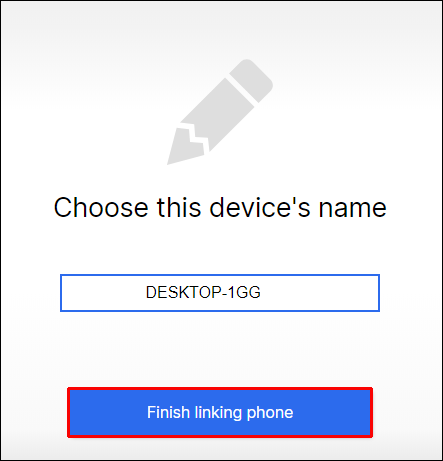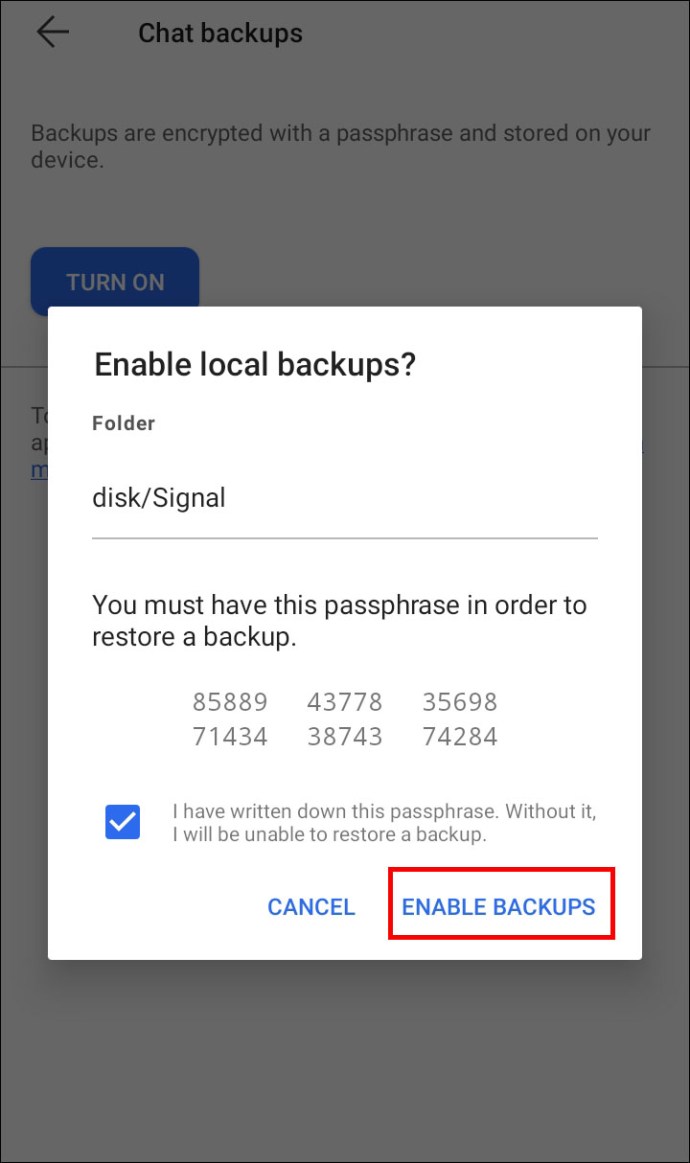Signal'de Yedekleme Nasıl Geri Yüklenir
Signal gibi mesajlaşma uygulamalarında önemli bilgileri kaybetmekten daha sinir bozucu birkaç şey vardır. Bu, özellikle kolayca önlenebildiği durumlarda geçerlidir. Ancak bu, Signal'in işi sizin için otomatik olarak yapacağı anlamına gelmez. Uygulama, kullanıcı güvenliğine öncelik verdiği için tüm yedeklemelerin manuel olarak oluşturulması gerekir.
Ama endişelenme. Çok zor değil ve çok fazla baş ağrısına neden olmaz. İster bir teknoloji meraklısı olun, ister sadece cüretkar olun, bu kılavuz işi sizin için birkaç dakika içinde halledecektir.
Signal'de Yedekleme Nasıl Geri Yüklenir
Signal'de bir yedeği geri yüklemek için aşağıda belirtilen talimatları uygulamanız yeterlidir. Bu şekilde verileriniz hem güvenli hem de erişilebilir olacaktır.
İlk olarak, yedeklemenin nerede saklandığını bulmanız gerekir. Uygulamada "Ayarlar" a gidin.
- Ardından, "Sohbetler ve medya" yı tıklayın.
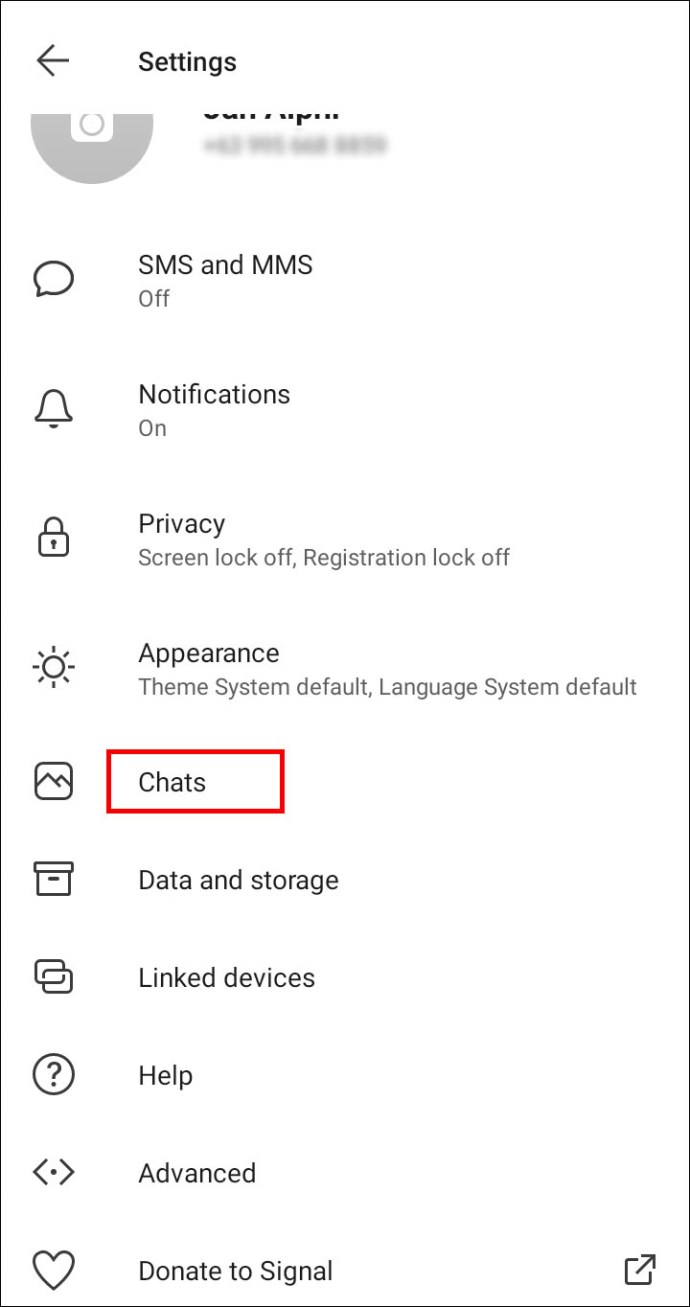
- Ardından, dosyayı ortaya çıkarmak için sohbet yedeklerine tıklayın.
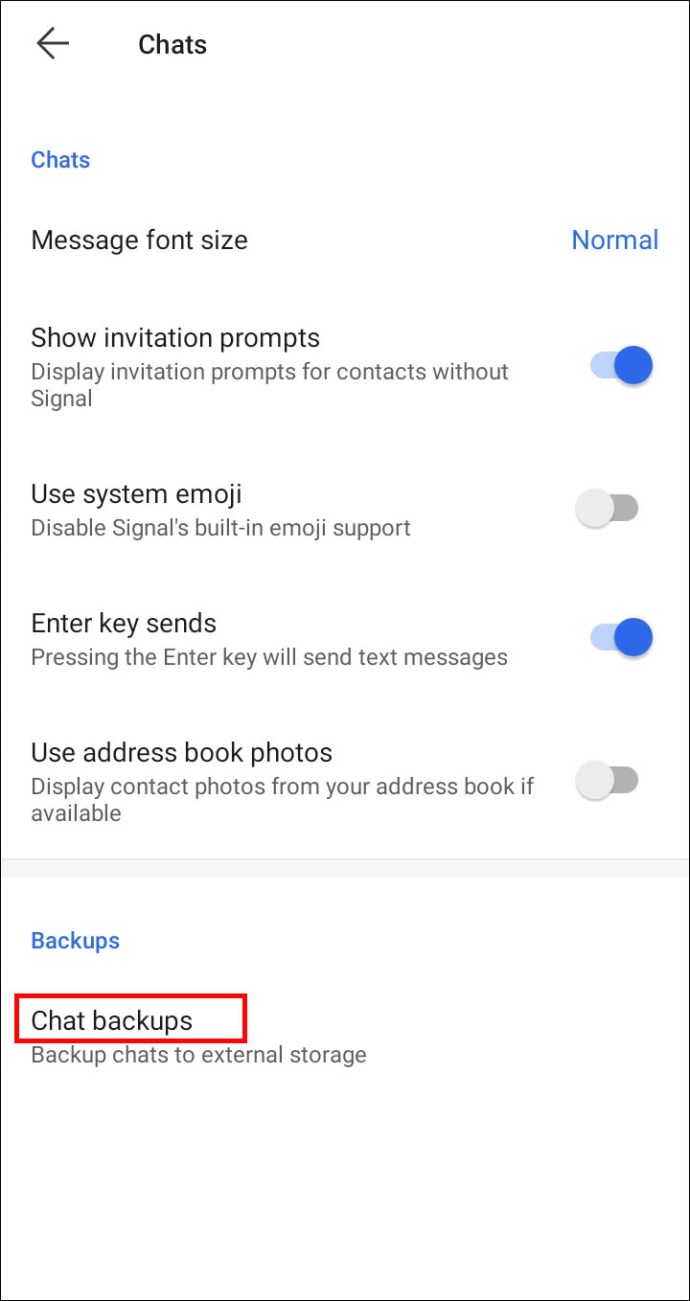
- Güvenlik için yedeklemeyi bir bilgisayarda veya depolama aygıtında depolamak için herhangi bir dosya yönetme uygulamasını kullanın.
- Ardından, Signal'i telefonunuza yeniden yükleyin.

- Signal'e gerekli izinleri verin ve telefonunuzdaki yedeği otomatik olarak bulacaktır.
- İstendiğinde, bitirmek için “Yedeklemeyi geri yükle”ye tıklayın.
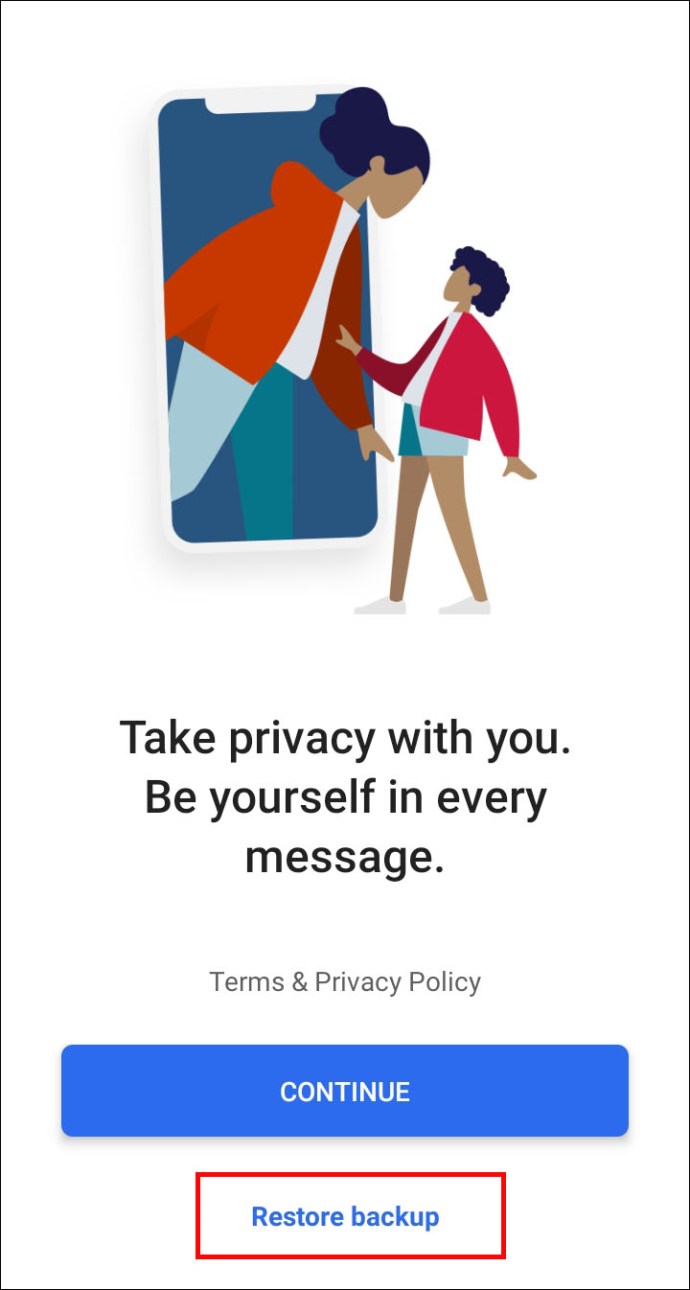
- Dosyayı oluştururken ekran görüntüsü aldığınız şifreyi girin.
- Bitirmek için "Geri Yükle"ye basın.
Kabul, bu süreçlerin en basiti değil, ama etkili. Sadece adımları izleyin ve ihtiyacınız olan her şey parmaklarınızın ucunda olmalıdır.
Masaüstünde Sinyal Yedeği Nasıl Geri Yüklenir
Maalesef, klasör aktarımı Signal tarafından desteklenmiyor. Neyse ki, birkaç geçici çözüm var. En iyi yol, yedekleme dosyalarını bilgisayarınızdan telefonunuza ve ardından tekrar dışa aktarmaktır. İşte nasıl yapıldığı:
- Signal Desktop'ı kurun ve açın.

- Telefonunuzda Signal uygulamasını açın ve “Sinyal Ayarları” ve “Bağlı Cihazlar”a gidin.
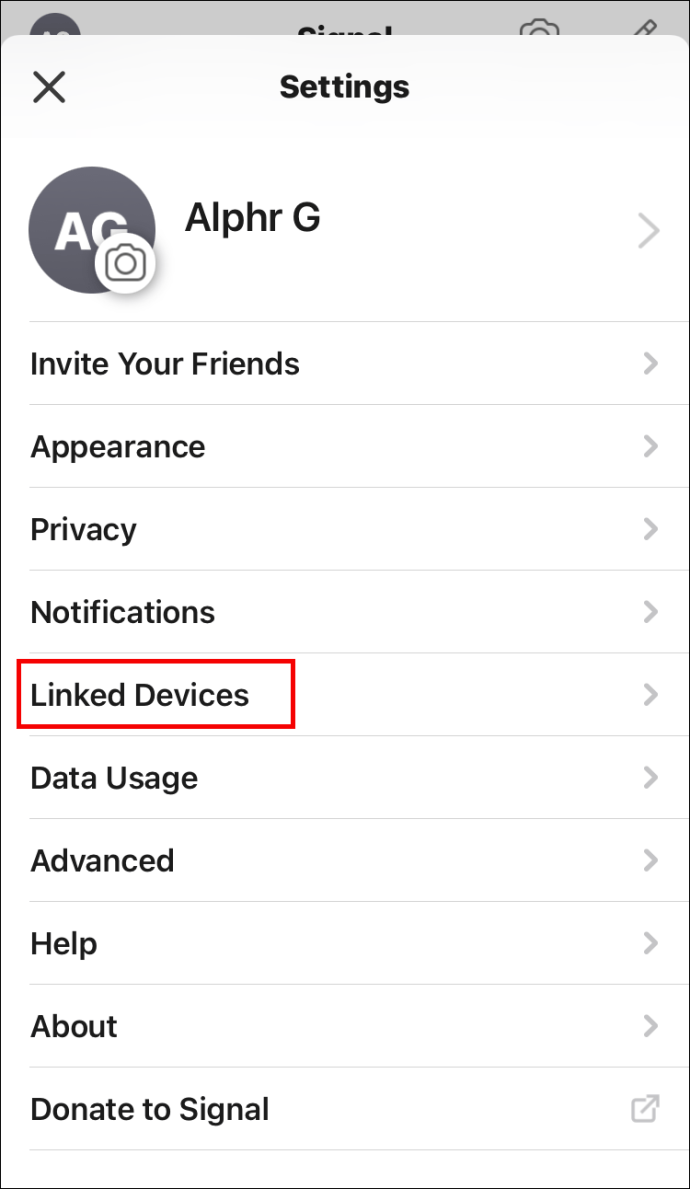
- + (Android) veya "Yeni Cihazı Bağla" (iOS) düğmesine basın.
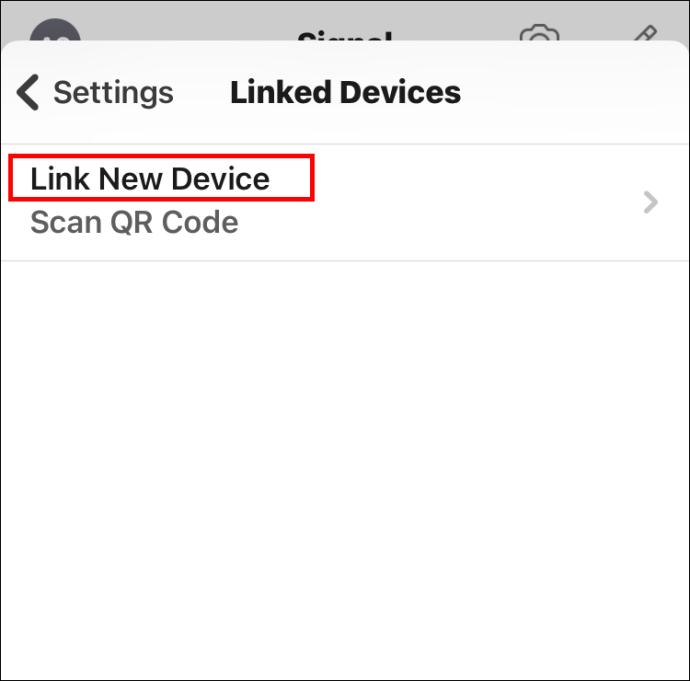
- Bu, masaüstü ekranınızda bir QR kodu getirmelidir.
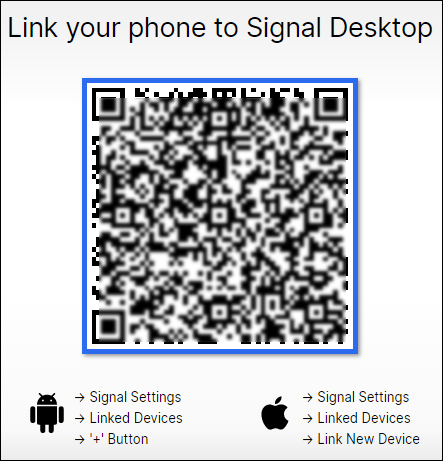
- QR kodunu telefonunuzla tarayın.
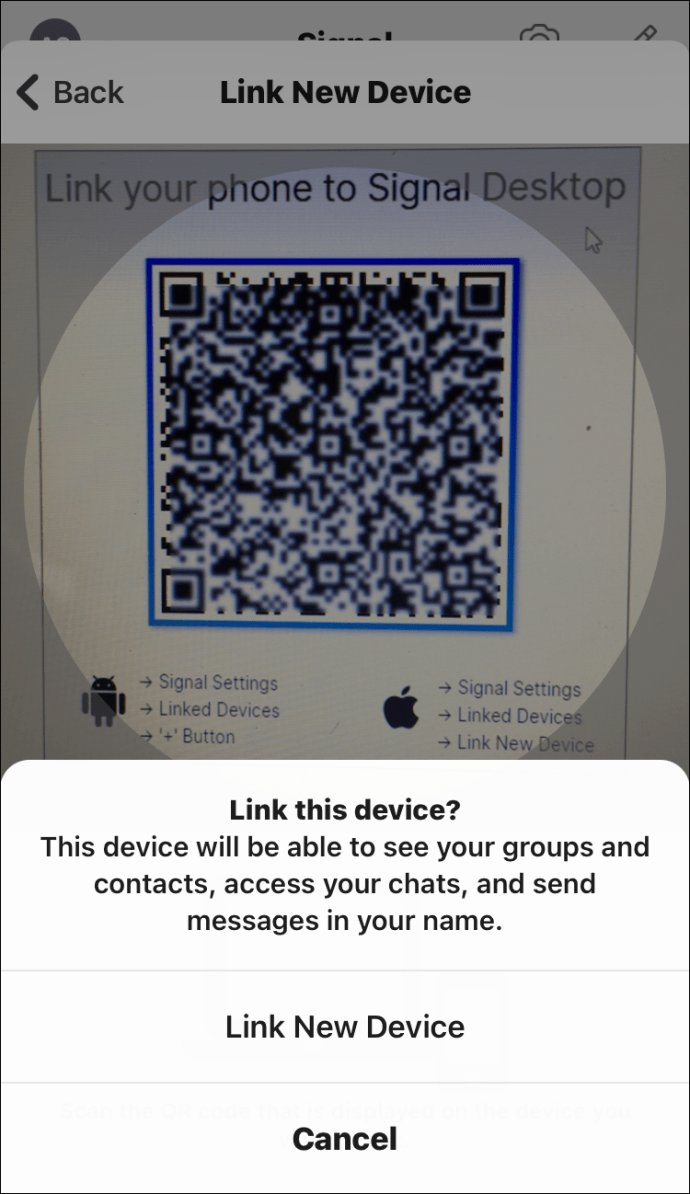
- Bağlı cihazınız için bir ad seçin ve "Son" düğmesine basın.
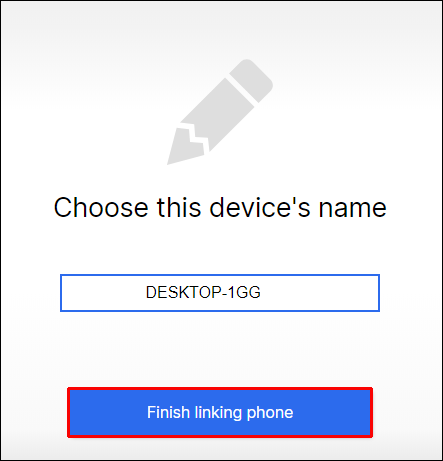
Artık yedekleme dosyalarını iki cihazınız arasında özgürce taşıyabilirsiniz.
Sinyal Mesajlarınızı Yeni Bir Telefona Nasıl Aktarırsınız
Mesajlarınızı bir telefondan diğerine aktarmak için önce bir yedekleme dosyası oluşturmanız gerekir. SSS bölümüne giderseniz, sürecin bu kısmı için kullanışlı bir kılavuzumuz olduğunu göreceksiniz. Bunu yaptıktan sonra, tüm bu bilgileri yeni cihazınıza nasıl aktaracağınız aşağıda açıklanmıştır:
- Eski telefonunuzda bir yedeklemeyi etkinleştirin.
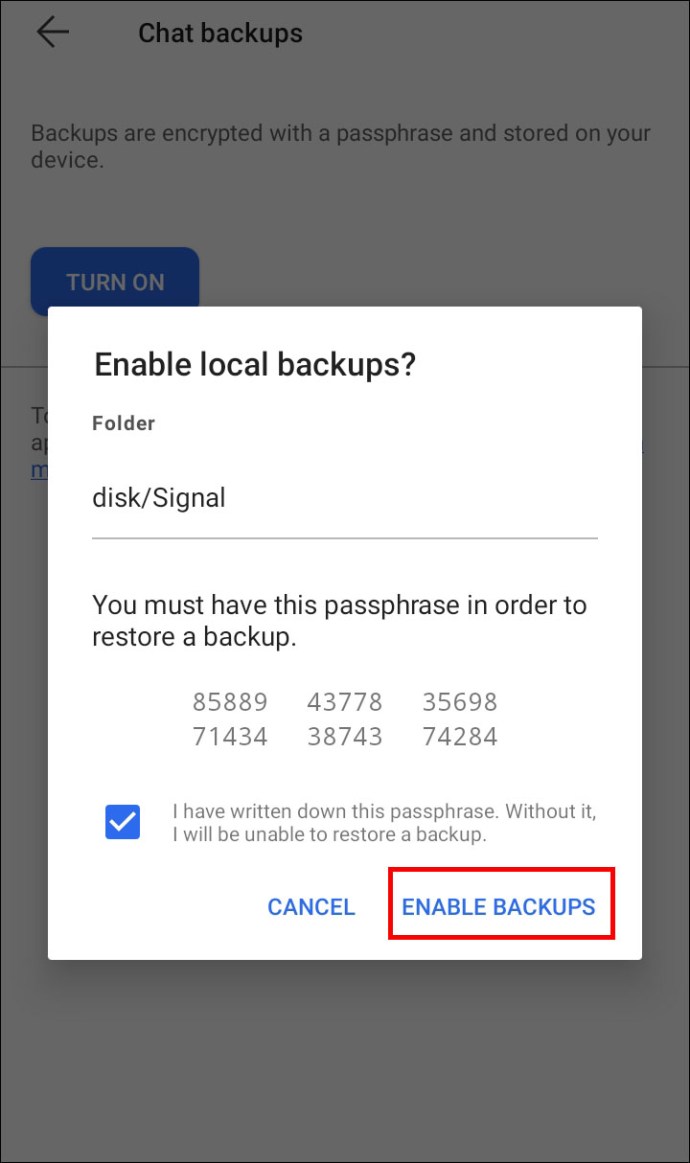
- Yedekleme dosyası için 30 basamaklı parolayı kaydettiğinizden emin olun.
- Dosyayı eski telefonunuzdan yenisine manuel olarak taşıyın.
- Signal'i yeni telefonunuza yükleyin.

- Numaranızı kaydetmeden önce, yedeklemeniz için 30 haneli şifreyi girin.
Kuşkusuz, süreç biraz zaman alıyor ve diğer benzer uygulamalardan biraz daha karmaşık. Bu, yukarıda belirtildiği gibi, Signal'in kullanıcıları için gizliliğe büyük önem vermesi gerçeğinden kaynaklanmaktadır. Bunu, ekstra gönül rahatlığı için iyi bir takas olarak görmek en iyisidir.
Ek SSS
Ya Son Yedeklemem “Asla” Diyorsa?
Yedeklemeye karar vermeden önce aylarca hatta yıllarca veri birikimine sahip olmak nadir değildir. İçinde yaşadığımız yoğun dünyada, verilerinizi yedeklemek gibi şeyler kolayca yoldan çıkabilir. Yine de endişelenme. Bu, Signal verilerinizle olduysa, bu bir felaket değildir. Sadece çok fazla bellek alanı gerektirecek çok fazla veri olabileceğini unutmayın. Ne olursa olsun, yedeklemeyi nasıl yapacağınız aşağıda açıklanmıştır:
• İlk olarak, gerekirse telefonunuzda biraz yer açın.
• Ardından, Signal için izinleri etkinleştirin.
• Telefonunuzda “Ayarlar”a gidin.
• Ardından “Uygulamalar” veya “Uygulamalar ve bildirimler”e tıklayın.
• Signal'e tıklayın.
• “Uygulama izinleri” veya “İzinler”i seçin.
• SD kartın devre dışı olduğundan veya çıkarıldığından emin olun.
• Yedeklemeyi oluşturmak için “Tüm izinleri etkinleştir”e basın.
İşte buyur. Bu, telefonunuzdaki tek bir dosyaya yedeklenen tüm Signal verileriniz olmalıdır. Telefonunuzun kaç yaşında olduğuna ve ne kadar verinin yedeklenmesi gerektiğine bağlı olarak bu işlem biraz zaman alabilir.
Android'de Yedeklenmiş Sinyal Dosyalarını Nasıl Geri Yüklerim?
Bugünlerde yeni bir telefona geçmek oldukça kolay. Genel olarak konuşursak, Google tüm verilerinizi bulutta yedekler. Bu, Google'da oturum açar açmaz, eski telefonda sahip olduklarınızın çoğuna erişebileceğiniz anlamına gelir. Ancak, bu sadece Signal için geçerli değil.
Daha önce de değinildiği gibi Signal, kullanıcılarının güvenliğini ve gizliliğini her şeyin üstünde tutar. Ancak iyi haber şu ki, Signal yalnızca Android kullanıcıları için şifreli yedeklemeler sunuyor. Doğal olarak, bunlar yerel olarak depolanır ve asla başka bir yerde depolanmaz. Android'de yedeklenmiş Signal dosyalarını geri yüklemek için şu adımları uygulamanız yeterlidir:
• İlk olarak, Android cihazınızda Signal uygulamasını açın.
• Sağ üst köşedeki üç noktaya basın.
• Ardından, “Ayarlar”ı seçin.
• Ardından “Sohbetler ve medya”ya dokunun.
• Aşağı kaydırın ve “Yedekleme oluştur”a dokunun.
Verilerinizi ilk kez yedekliyorsanız, “Yerel yedeklemeleri etkinleştir?” Diyen bir açılır pencere göreceğinizi belirtmekte fayda var. Daha sonra, gelecekte yedeğinize erişmeniz için size 30 haneli bir şifre verilecektir. Yapılacak en iyi şey bu kodu güvenli bir yere kaydetmektir. Belki bir ekran görüntüsü almayı düşünebilirsiniz.
Mesaj Geçmişimi Birleştirebilir miyim?
Ne yazık ki hayır. Signal, mesaj geçmişinizi birleştirme seçeneği sunmaz.
Sinyal Mesajları Nerede Depolanır?
Tüm Sinyal verileri; mesajlar, resimler ve videolar yalnızca kullandığınız cihazda yerel olarak depolanır. Signal, kullanıcılarının hiçbir içeriğini sunucularında veya bulutta saklamaz. Buradaki fikir, kullanıcıların bilgilerinin bu şekilde tehlikeye girme olasılığının çok daha düşük olmasıdır.
Signal'de Yedeklemeleri Nasıl Etkinleştiririm?
Signal'de yedeklemeyi etkinleştirmek nispeten basittir ve birkaç dakika içinde yapılabilir. Sadece şu adımları izleyin:
• Uygulama içinde profil simgenize dokunun.
• Ardından “Sohbetler ve medya”ya gidin.
• “Sohbet yedekleri” seçeneğini tıklayın ve açın.
• 30 basamaklı parolayı kopyalayın ve bu kodu güvende tutun.
• Parolayı kaldırdığınızı veya kaydettiğinizi onaylayın.
• Sırada, "Yedeklemeleri etkinleştir"e basın.
Signal'de Mesajları Nasıl Yedeklerim ve Geri Yüklerim?
WhatsApp, gizlilik politikalarına yeni eklemeler yaptığından beri Signal çok popüler hale geldi. Bununla birlikte, WhatsApp'ın sahip olduğu bir avantaj, kullanıcıların verileriniz için bulut yedeklemeleri oluşturmasına izin vermesiydi. Ne yazık ki şimdilik sadece yerel yedeklemelerle yetinmek zorundayız. Ne olursa olsun, bir yedek oluşturmak için yapmanız gereken tek şey bu:
• Telefonunuzda Signal uygulamasını açın.
• Ekranın sağ üst köşesindeki üç noktaya dokunun.
• Menüden “Ayarlar”ı seçin.
• Ardından, “Sohbetler ve medya”ya gidin.
• Şimdi menüdeki “Sohbet yedekleri”ne dokunun.
• Açılan ekrandan “Aç”ı seçin.
• Son olarak, yedeklerinizin saklanması için bir klasör seçmeniz gerekecektir.
• Saklamak için bir klasör seçin ve “Bu klasörü kullan”a basın.
• Ardından, bu klasöre Signal erişimi vermek için “İzin Ver”e tıklamanız gerekecektir.
• Ardından 30 basamaklı bir parola alacaksınız – panik yapmayın.
• Daha sonra kullanmak üzere bu kodun ekran görüntüsünü alın.
• “Yedeklemeleri etkinleştir”e tıklayın.
Ve bu kadar. Kuşkusuz, ilgili birçok adım var ve gerçekten o kadar kolay görünmüyor. Korkma ama. Rehberimizi yakından takip ederseniz, iyi olacaksınız.
Signal'de Yedeklemeleri Geri Yükleme
Gördüğünüz gibi, verileri geri yüklemek ve yedeklemek Signal'deki en kolay süreç değil. Ama bunun için iyi bir sebep var. Signal, mesajlar ve aramalar için en güvenli platformlardan biridir. İlgili komplikasyonları görmenin en iyi yolu, izin verdiği mahremiyet için adil bir takas yapmaktır.
Yakın zamanda Signal'e geçtiyseniz, sizden haber almak isteriz. WhatsApp'taki değişiklikler nedeniyle mi geçiş yaptınız? Aşağıdaki yorumlar bölümünde bize bildirin.